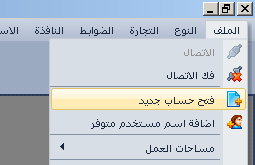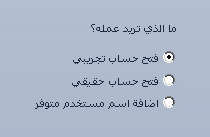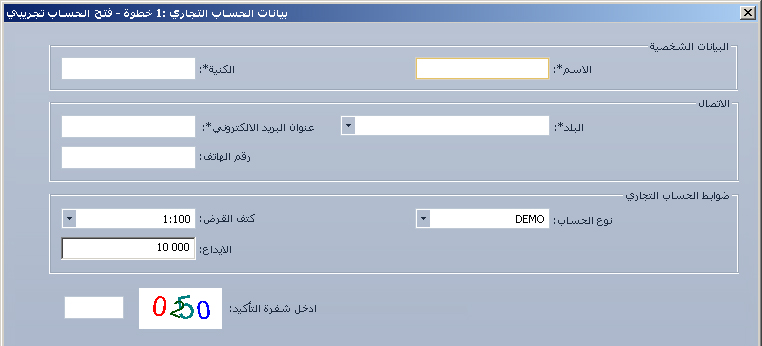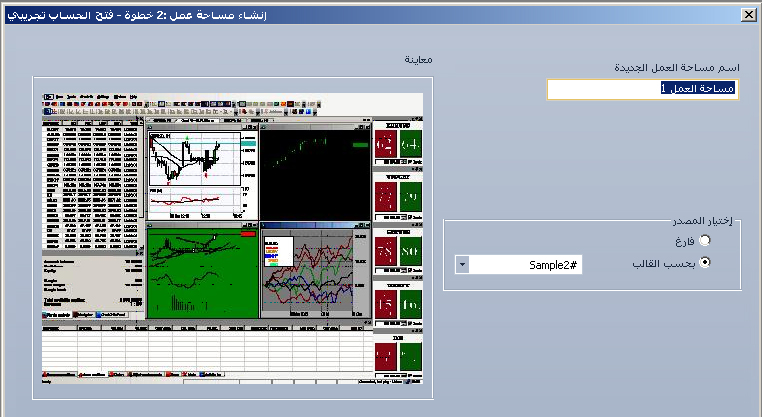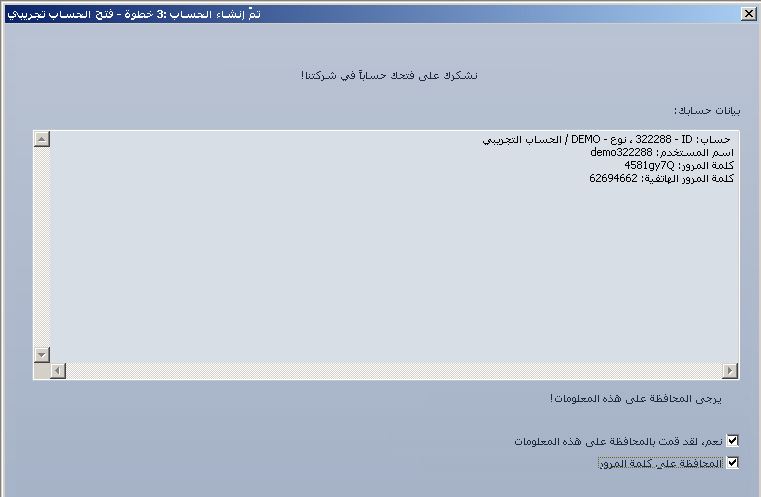دليل المستخدم
- مقدمة
- فتح الحسابات
- التجارة
-
وصلة التداول للمستخدم
- النافذة الرئيسية
-
Terminal interface
- General settings
- ضبط مواضع النوافذ
- الرسومات البيانية
- PCI
- ضبط المؤشرات
-
تعديل المؤشرات
- الاهداف
-
ادارة تاريخ الرسومات البيانية
-
طلبية سحب النقد
-
انشاء التنبيهات
- الطباعة
-
اختيار وترتيب ازواج العملات
- استيراد الاعدادات
- Trading instruments
- نوافذ المعلومات
- ضبط نوافذ المعلومات
- مساحات العمل
- العمل مع القوالب
- Setting terminal elements display
- Network connections
-
تصدير الاعدادات
- موجز
- F.A.Q.
لفتح حساب ديمة تجريبي جديد :
1. اختر " ملف " - > فتح حساب جديد [“File –> Open new account”] و ذلك من القائمة الرئيسية للمنصة .
2. في النافذة المفتوحة " اختر نوع الحساب " [“Select account type”] ، قم بإختيار – " فتح حساب تجريبي " [“Open demo account”] .
3. انقر على " التالي " [“Next”] .
4. في النافذة المفتوحة " فتح حساب تجريبي – الخطوة 1 : بيانات الحساب التجاري " [“New demo account opening – step 1: Trading account information”] قم بوضع بياناتك الشخصية و بارمترات الحساب في الحقول :
• " الأسم* " [“First name*”] .
• " الكنية *" [“Last name*”] .
• " البلد* " [“Country*”] .
• " عنوان البريد الالكتروني* " [“E-Mail Address*”] .
• " رقم الهاتف " [“Phone number(s)”] .
• " نوع الحساب " [“Account type”] . نوع الحساب موضوع بالشكل الافتراضي و لا يمكن تغييره .
• " كتف القرض (الرافعة المالية) " [“Leverage”] . كتف القرض موضوع بالشكل الافتراضي و لكن يمكن تغييره .
• " الإيداع " [“Deposit”] . الإيداع موضوع بالشكل الافتراضي و لكن يمكن تغييره .
الحقول الموسومة بعلامة نجمة * ، تُعتبر إجبارية للتعبئة .
5. أدخل شفرة التأكيد ، المبينة في الصورة ، في حقل " أدخل شفرة التأكيد " [“Enter confirmation code”] .
6. انقر على زر " التالي " [“Next”] .
إذا كان هناك اي حقل من الحقول الاجبارية لم تقم بتعبئته ، عندها ستظهر نافذة نموذجية تحتوي على رسالة عن وجود خطأ. يجب تعبئة الحقول الإجبارية التي لم تقم بتعبئتها .
7. في النافذة المفتوحة " فتح حساب تجريبي – الخطوة 2 : إنشاء مساحة عمل [“New demo account opening – step 2: Creating a new workspace”] في حقل " اختر المصدر " [“Select source”] و الذي ترغب باستخدامه او الاشارة إلى فقرة " فارغ " في حال رغبت باستخدام الاعدات القياسية. بعد قيامك باختيار المصدر ، يجب الادلاء باسم للقالب الجديد و الضغط على " التالي ". لقطع مربع الحوار هذا ، اضغط على " الغاء الامر "
8. انقر على التالي [“Next”] .
9. في النافذة المفتوحة " فتح حساب ديمو تجريبي – الخطوة 3 : تم إنشاء الحساب [“New demo account opening – step 3: Account created”] ستظهر بيانات الحساب الذي تم للتو فتحه : ID الحساب ، نوع الحساب ، اللوغين ( اسم المستخدم ) ، كلمة المرور ( الباسورد ) و كلمة المرور الهاتفية . قم بحفظ بيانات الحساب هذا في مكان آمن و ضع اشارة بجانب " نعم ، لقد قمت بحفظ البيانات في مكان آمن " [“Yes, I am sure that this data is saved”] . كذلك قم بوضع إشارة " حفظ كلمة المرور " [“Auto save password”] ، و ذلك فيما لو كنت تريد الدخول بشكل اوتوماتيكي الى الحساب ، بدون إدخاله يدوياً في المرات القادمة .
10. أنشئ الحساب التجريبي و قم بإضافته الى منصة التداول و انقر على زر " جاهز " [“Done”] .